Excel函数应用实例详解范例
- 格式:xls
- 大小:1.07 MB
- 文档页数:8
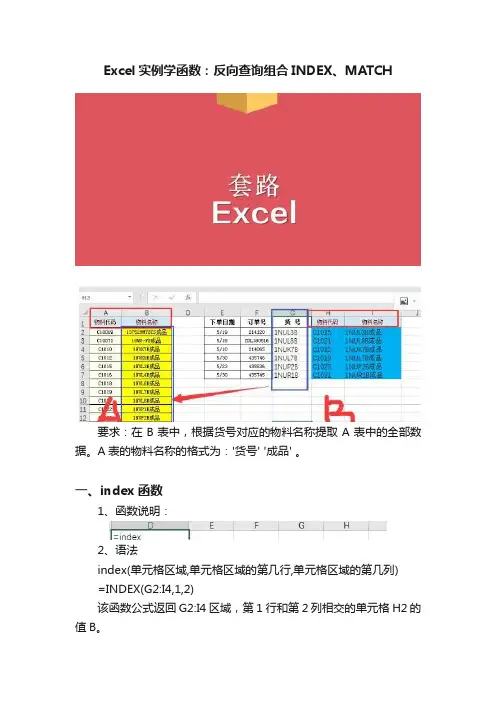
Excel实例学函数:反向查询组合INDEX、MATCH要求:在B表中,根据货号对应的物料名称提取A表中的全部数据。
A表的物料名称的格式为:'货号' '成品' 。
一、index函数1、函数说明:2、语法index(单元格区域,单元格区域的第几行,单元格区域的第几列)=INDEX(G2:I4,1,2)该函数公式返回G2:I4区域,第1行和第2列相交的单元格H2的值B。
=INDEX(G2:I4,1,1)返回G2:I4区域,第1行和第1列相交的单元格G2的值A。
3、当单元格区域为1行或者1列时,返回该区域从第1个单元格开始,偏移一定数量的单元格的值。
=INDEX(G2:I2,,2)该函数返回G2:I2区域中第2个单元格H2的值B。
=INDEX(H2:H4,2,),返回H2:H4区域中第2个单元格H3的值E二、match函数函数说明:通俗地说就是返回查找的数据在单元格区域中的位置。
=MATCH(C1,A1:A13,0)返回C1010在A1:A13区域中的位置,4。
它支持通配符'*'的查找,=MATCH(C1&'*',A1:A13,0)三、题目解法:1、使用match函数得出货号在物料代码区域中的位置,这里用来替代index的行参数=MATCH($G2&'成品',$B$2:$B$13,0)2、使用index函数返回货号对应物料名称区域中的位置,公式合起来是:=INDEX(A$2:A$13,MATCH($G2&'成品',$B$2:$B$13,0),),右拉,实现反向查询。
结果函数弱基础的朋友可以多了解index match组合,高效强大。
Excel文件下载:链接: https:///s/1sci1WDiZ_4vH5JZJ9xBQ6Q 密码: wer7。
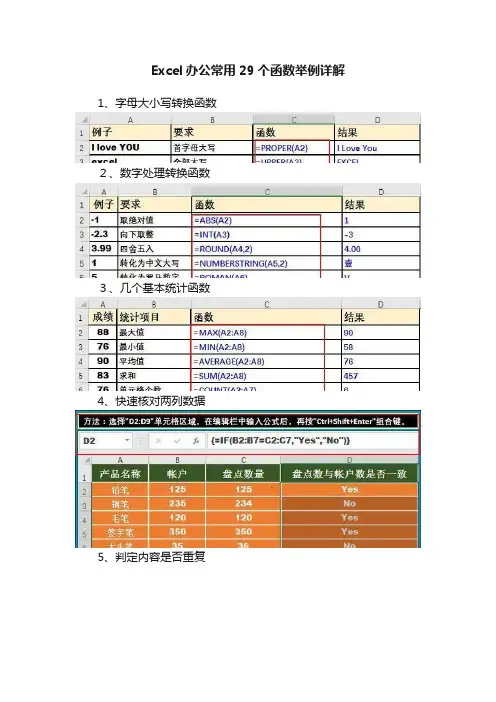
Excel办公常用29个函数举例详解1、字母大小写转换函数
2、数字处理转换函数
3、几个基本统计函数
4、快速核对两列数据
5、判定内容是否重复
6、统计成绩不小于85分的人数
7、班级为'一班'的平均成绩
8、按分数段统计人数
9、忽略'0'分,求平均分!
10、根据身份证号码提取出生日期
11、根据出生日期计算年龄
12、根据身份证号码提取性别
不好意思:公式中的3应改成1
提示:15位身份证是第15位数字判断性别的,18位身份证是第17位判断性别的,也就是18位身证要把公式中的15改成17。
13、成绩排名函数。
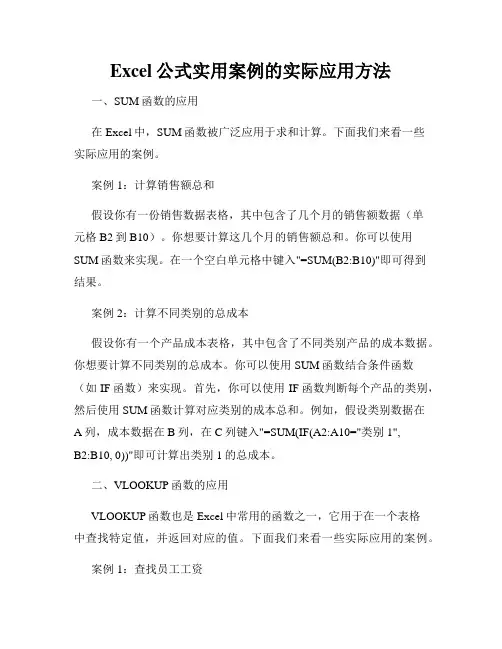
Excel公式实用案例的实际应用方法一、SUM函数的应用在Excel中,SUM函数被广泛应用于求和计算。
下面我们来看一些实际应用的案例。
案例1:计算销售额总和假设你有一份销售数据表格,其中包含了几个月的销售额数据(单元格B2到B10)。
你想要计算这几个月的销售额总和。
你可以使用SUM函数来实现。
在一个空白单元格中键入"=SUM(B2:B10)"即可得到结果。
案例2:计算不同类别的总成本假设你有一个产品成本表格,其中包含了不同类别产品的成本数据。
你想要计算不同类别的总成本。
你可以使用SUM函数结合条件函数(如IF函数)来实现。
首先,你可以使用IF函数判断每个产品的类别,然后使用SUM函数计算对应类别的成本总和。
例如,假设类别数据在A列,成本数据在B列,在C列键入"=SUM(IF(A2:A10="类别1",B2:B10, 0))"即可计算出类别1的总成本。
二、VLOOKUP函数的应用VLOOKUP函数也是Excel中常用的函数之一,它用于在一个表格中查找特定值,并返回对应的值。
下面我们来看一些实际应用的案例。
案例1:查找员工工资假设你有一个员工工资表格,其中包含了员工的姓名和对应的工资。
你想要根据员工姓名查找对应的工资。
你可以使用VLOOKUP函数来实现。
假设员工姓名在A列,工资在B列,在C列键入"=VLOOKUP("员工姓名", A2:B10, 2, FALSE)"即可返回对应的工资。
案例2:查找商品价格假设你有一个商品价格表格,其中包含了商品名称和对应的价格。
你想要根据商品名称查找对应的价格。
你可以使用VLOOKUP函数结合条件函数(如IF函数)来实现。
假设商品名称在A列,价格在B列,在C列键入"=VLOOKUP("商品名称", A2:B10, 2, FALSE)"即可返回对应的价格。
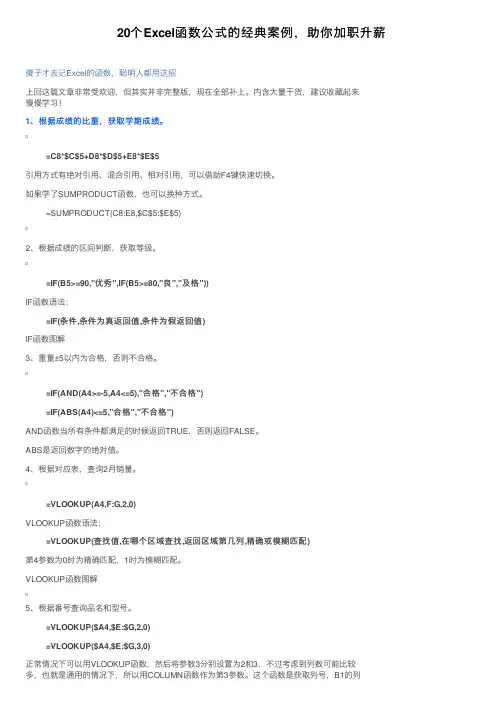
20个Excel函数公式的经典案例,助你加职升薪傻⼦才去记Excel的函数,聪明⼈都⽤这招上回这篇⽂章⾮常受欢迎,但其实并⾮完整版,现在全部补上。
内含⼤量⼲货,建议收藏起来慢慢学习!1、根据成绩的⽐重,获取学期成绩。
=C8*$C$5+D8*$D$5+E8*$E$5引⽤⽅式有绝对引⽤、混合引⽤、相对引⽤,可以借助F4键快速切换。
如果学了SUMPRODUCT函数,也可以换种⽅式。
=SUMPRODUCT(C8:E8,$C$5:$E$5)2、根据成绩的区间判断,获取等级。
=IF(B5>=90,"优秀",IF(B5>=80,"良","及格"))IF函数语法:=IF(条件,条件为真返回值,条件为假返回值)IF函数图解3、重量±5以内为合格,否则不合格。
=IF(AND(A4>=-5,A4<=5),"合格","不合格")=IF(ABS(A4)<=5,"合格","不合格")AND函数当所有条件都满⾜的时候返回TRUE,否则返回FALSE。
ABS是返回数字的绝对值。
4、根据对应表,查询2⽉销量。
=VLOOKUP(A4,F:G,2,0)VLOOKUP函数语法:=VLOOKUP(查找值,在哪个区域查找,返回区域第⼏列,精确或模糊匹配)第4参数为0时为精确匹配,1时为模糊匹配。
VLOOKUP函数图解5、根据番号查询品名和型号。
=VLOOKUP($A4,$E:$G,2,0)=VLOOKUP($A4,$E:$G,3,0)正常情况下可以⽤VLOOKUP函数,然后将参数3分别设置为2和3,不过考虑到列数可能⽐较多,也就是通⽤的情况下,所以⽤COLUMN函数作为第3参数。
这个函数是获取列号,B1的列号就是2,C1的列号就是3,依次类推。
=VLOOKUP($A4,$E:$G,COLUMN(B1),0)6、正确显⽰⽂本+⽇期的组合。
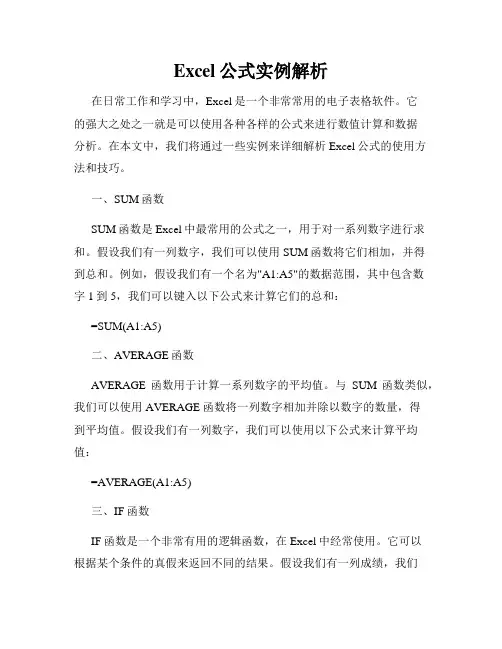
Excel公式实例解析在日常工作和学习中,Excel是一个非常常用的电子表格软件。
它的强大之处之一就是可以使用各种各样的公式来进行数值计算和数据分析。
在本文中,我们将通过一些实例来详细解析Excel公式的使用方法和技巧。
一、SUM函数SUM函数是Excel中最常用的公式之一,用于对一系列数字进行求和。
假设我们有一列数字,我们可以使用SUM函数将它们相加,并得到总和。
例如,假设我们有一个名为"A1:A5"的数据范围,其中包含数字1到5,我们可以键入以下公式来计算它们的总和:=SUM(A1:A5)二、AVERAGE函数AVERAGE函数用于计算一系列数字的平均值。
与SUM函数类似,我们可以使用AVERAGE函数将一列数字相加并除以数字的数量,得到平均值。
假设我们有一列数字,我们可以使用以下公式来计算平均值:=AVERAGE(A1:A5)三、IF函数IF函数是一个非常有用的逻辑函数,在Excel中经常使用。
它可以根据某个条件的真假来返回不同的结果。
假设我们有一列成绩,我们想要根据成绩是否及格来判断是否通过考试。
我们可以使用IF函数来实现这个功能。
例如,如果成绩大于等于60分,则返回"及格",否则返回"不及格":=IF(A1>=60,"及格","不及格")四、VLOOKUP函数VLOOKUP函数是一个非常强大的查找函数,可以根据某个值在表格中查找对应的值。
假设我们有一个表格,其中包含学生的姓名和对应的分数。
我们可以使用VLOOKUP函数根据姓名来查找对应的分数。
例如,假设我们有一个名为"Scores"的表格,我们可以使用以下公式来查找姓名为"张三"的学生的分数:=VLOOKUP("张三",Scores,2,FALSE)其中,"张三"是要查找的值,"Scores"是包含姓名和分数的表格的范围,2表示要返回的列的索引,FALSE表示精确查找。
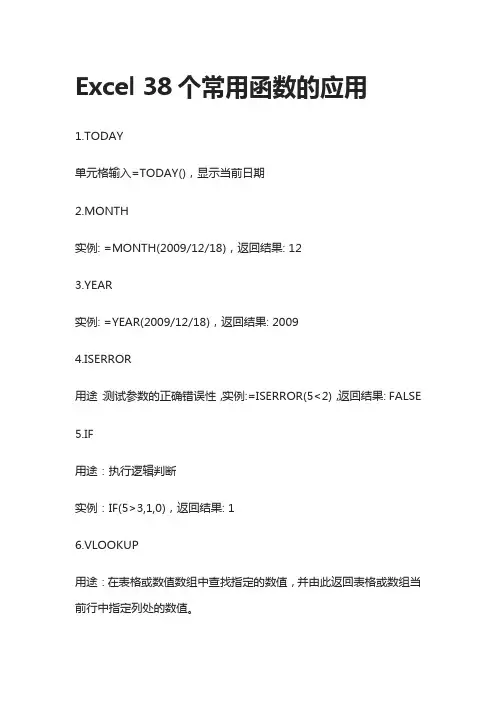
Excel 38个常用函数的应用1.TODAY单元格输入=TODAY(),显示当前日期2.MONTH实例: =MONTH(2009/12/18),返回结果: 123.YEAR实例: =YEAR(2009/12/18),返回结果: 20094.ISERROR用途:测试参数的正确错误性,实例:=ISERROR(5<2),返回结果: FALSE 5.IF用途:执行逻辑判断实例:IF(5>3,1,0),返回结果: 16.VLOOKUP用途:在表格或数值数组中查找指定的数值,并由此返回表格或数组当前行中指定列处的数值。
实例:=VLOOKUP(A:A,sheet2!A:B,2,0)返回结果: #N/A7.ABS用途:返回某一参数的绝对值实例:=ABS(-2),返回结果: 28.COUNT它可以统计数组或单元格区域中含有数字的单元格个数。
实例:如果A1=90、A2=人数、A3=〞〞、A4=54、A5=36,其余单元格为空,则公式“=COUNT(A1:A7)”,返回结果: 39.COUNTA用途:返回参数组中非空值的数目。
利用函数COUNTA 可以计算数组或单元格区域中数据项的个数。
实例:如果A1=90、A2=人数、A3=〞〞、A4=54、A5=36,其余单元格为空,则公式“=COUNTA(A1:A7)”,返回结果: 510.COUNTBLANK用途:计算某个单元格区域中空白的单元格实例:如果A1=90、A2=人数、A3=〞〞、A4=54、A5=36,其余单元格为空,则公式“=COUNTBLANK(A1:A7)”,返回结果: 211.COUNTIF用途:统计某一区域中符合条件的单元格数目。
实例:假设A1:A5 区域内存放的文本分别为女、男、女、男、女,则公式“=COUNTIF(A1:A5,"女")”,返回结果: 312.INT用途:任意实数向下取整为最接近的整数。
实例:=INT(16.844),返回结果: 1613.ROUNDUP用途:任意实数按指定的位数无条件向上进位。
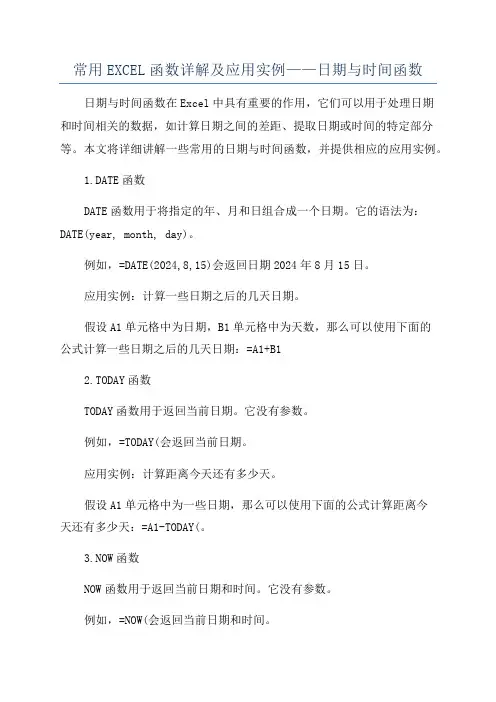
常用EXCEL函数详解及应用实例——日期与时间函数日期与时间函数在Excel中具有重要的作用,它们可以用于处理日期和时间相关的数据,如计算日期之间的差距、提取日期或时间的特定部分等。
本文将详细讲解一些常用的日期与时间函数,并提供相应的应用实例。
1.DATE函数DATE函数用于将指定的年、月和日组合成一个日期。
它的语法为:DATE(year, month, day)。
例如,=DATE(2024,8,15)会返回日期2024年8月15日。
应用实例:计算一些日期之后的几天日期。
假设A1单元格中为日期,B1单元格中为天数,那么可以使用下面的公式计算一些日期之后的几天日期:=A1+B12.TODAY函数TODAY函数用于返回当前日期。
它没有参数。
例如,=TODAY(会返回当前日期。
应用实例:计算距离今天还有多少天。
假设A1单元格中为一些日期,那么可以使用下面的公式计算距离今天还有多少天:=A1-TODAY(。
3.NOW函数NOW函数用于返回当前日期和时间。
它没有参数。
例如,=NOW(会返回当前日期和时间。
应用实例:计算距离现在过了多少分钟。
假设A1单元格中为一些日期和时间,那么可以使用下面的公式计算距离现在过了多少分钟:=(NOW(-A1)*24*60。
4.YEAR函数YEAR函数用于提取日期中的年份。
它的语法为:YEAR(date)。
例如,=YEAR(A1)会返回日期A1中的年份。
应用实例:计算一些日期的年龄。
假设A1单元格中为出生日期,那么可以使用下面的公式计算出当前的年龄:=YEAR(TODAY()-YEAR(A1)。
5.MONTH函数MONTH函数用于提取日期中的月份。
它的语法为:MONTH(date)。
例如,=MONTH(A1)会返回日期A1中的月份。
应用实例:计算一些日期所在月份的天数。
假设A1单元格中为日期,那么可以使用下面的公式计算一些日期所在月份的天数:=DAY(DATE(YEAR(A1),MONTH(A1)+1,0))。
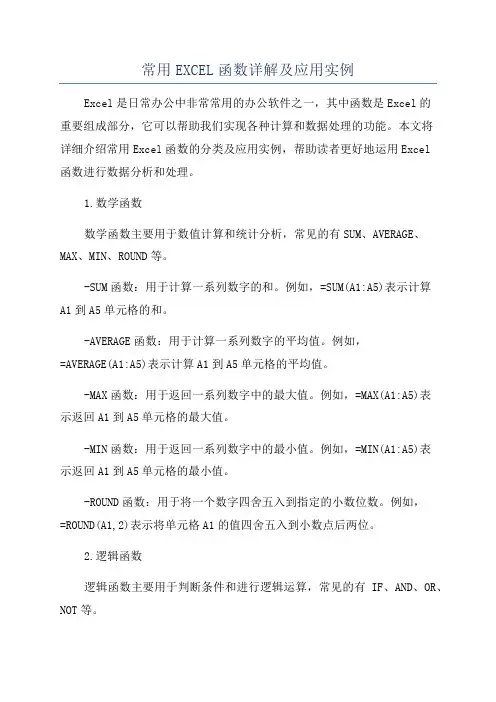
常用EXCEL函数详解及应用实例Excel是日常办公中非常常用的办公软件之一,其中函数是Excel的重要组成部分,它可以帮助我们实现各种计算和数据处理的功能。
本文将详细介绍常用Excel函数的分类及应用实例,帮助读者更好地运用Excel函数进行数据分析和处理。
1.数学函数数学函数主要用于数值计算和统计分析,常见的有SUM、AVERAGE、MAX、MIN、ROUND等。
-SUM函数:用于计算一系列数字的和。
例如,=SUM(A1:A5)表示计算A1到A5单元格的和。
-AVERAGE函数:用于计算一系列数字的平均值。
例如,=AVERAGE(A1:A5)表示计算A1到A5单元格的平均值。
-MAX函数:用于返回一系列数字中的最大值。
例如,=MAX(A1:A5)表示返回A1到A5单元格的最大值。
-MIN函数:用于返回一系列数字中的最小值。
例如,=MIN(A1:A5)表示返回A1到A5单元格的最小值。
-ROUND函数:用于将一个数字四舍五入到指定的小数位数。
例如,=ROUND(A1,2)表示将单元格A1的值四舍五入到小数点后两位。
2.逻辑函数逻辑函数主要用于判断条件和进行逻辑运算,常见的有IF、AND、OR、NOT等。
-IF函数:用于根据一个条件的真假返回不同的结果。
例如,=IF(A1>10,"大于10","小于等于10")表示如果A1大于10,则返回"大于10",否则返回"小于等于10"。
-AND函数:用于判断多个条件是否同时成立,返回值为TRUE或FALSE。
例如,=AND(A1>10,A2<20)表示判断A1大于10且A2小于20是否同时成立。
-OR函数:用于判断多个条件中至少有一个成立,返回值为TRUE或FALSE。
例如,=OR(A1>10,A2<20)表示判断A1大于10或A2小于20是否至少有一个成立。
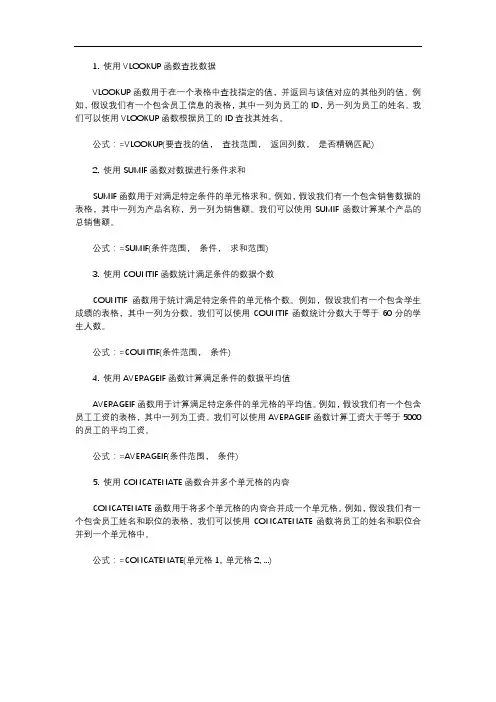
1. 使用VLOOKUP函数查找数据VLOOKUP函数用于在一个表格中查找指定的值,并返回与该值对应的其他列的值。
例如,假设我们有一个包含员工信息的表格,其中一列为员工的ID,另一列为员工的姓名。
我们可以使用VLOOKUP函数根据员工的ID查找其姓名。
公式:=VLOOKUP(要查找的值,查找范围,返回列数,是否精确匹配)2. 使用SUMIF函数对数据进行条件求和SUMIF函数用于对满足特定条件的单元格求和。
例如,假设我们有一个包含销售数据的表格,其中一列为产品名称,另一列为销售额。
我们可以使用SUMIF函数计算某个产品的总销售额。
公式:=SUMIF(条件范围,条件,求和范围)3. 使用COUNTIF函数统计满足条件的数据个数COUNTIF函数用于统计满足特定条件的单元格个数。
例如,假设我们有一个包含学生成绩的表格,其中一列为分数。
我们可以使用COUNTIF函数统计分数大于等于60分的学生人数。
公式:=COUNTIF(条件范围,条件)4. 使用AVERAGEIF函数计算满足条件的数据平均值AVERAGEIF函数用于计算满足特定条件的单元格的平均值。
例如,假设我们有一个包含员工工资的表格,其中一列为工资。
我们可以使用AVERAGEIF函数计算工资大于等于5000的员工的平均工资。
公式:=AVERAGEIF(条件范围,条件)5. 使用CONCATENATE函数合并多个单元格的内容CONCATENATE函数用于将多个单元格的内容合并成一个单元格。
例如,假设我们有一个包含员工姓名和职位的表格,我们可以使用CONCATENATE函数将员工的姓名和职位合并到一个单元格中。
公式:=CONCATENATE(单元格1, 单元格2, ...)。
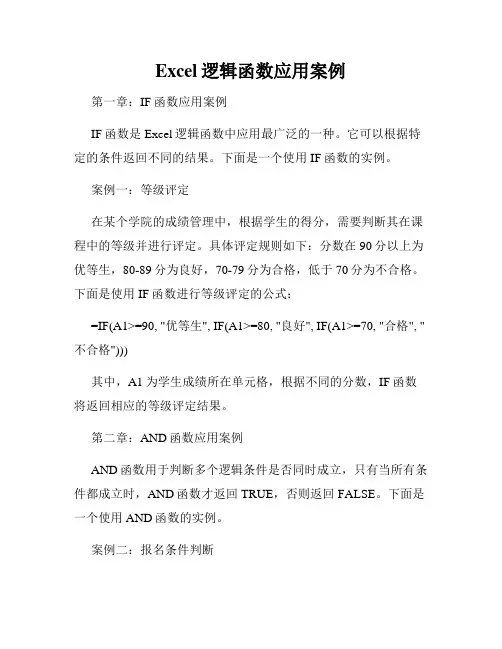
Excel逻辑函数应用案例第一章:IF函数应用案例IF函数是Excel逻辑函数中应用最广泛的一种。
它可以根据特定的条件返回不同的结果。
下面是一个使用IF函数的实例。
案例一:等级评定在某个学院的成绩管理中,根据学生的得分,需要判断其在课程中的等级并进行评定。
具体评定规则如下:分数在90分以上为优等生,80-89分为良好,70-79分为合格,低于70分为不合格。
下面是使用IF函数进行等级评定的公式:=IF(A1>=90, "优等生", IF(A1>=80, "良好", IF(A1>=70, "合格", "不合格")))其中,A1为学生成绩所在单元格,根据不同的分数,IF函数将返回相应的等级评定结果。
第二章:AND函数应用案例AND函数用于判断多个逻辑条件是否同时成立,只有当所有条件都成立时,AND函数才返回TRUE,否则返回FALSE。
下面是一个使用AND函数的实例。
案例二:报名条件判断某个项目的报名条件有三个,投资金额必须在10000到50000之间,投资期限必须大于等于1年,投资者年收入必须大于等于5万。
使用AND函数进行条件判断的公式如下:=AND(A1>=10000, A1<=50000, B1>=1, C1>=50000)其中A1为投资金额所在单元格,B1为投资期限所在单元格,C1为投资者年收入所在单元格。
当满足所有条件时,AND函数返回TRUE,表示该投资者符合报名条件。
第三章:OR函数应用案例OR函数用于判断多个逻辑条件是否至少有一个成立,只要有一个条件成立,OR函数就返回TRUE,否则返回FALSE。
下面是一个使用OR函数的实例。
案例三:促销活动判断某个商品参加促销活动的条件有两个,满100减20或者满200减50。
使用OR函数进行条件判断的公式如下:=OR(AND(A1>=100, A1<200), A1>=200)其中A1为购买数量所在单元格。
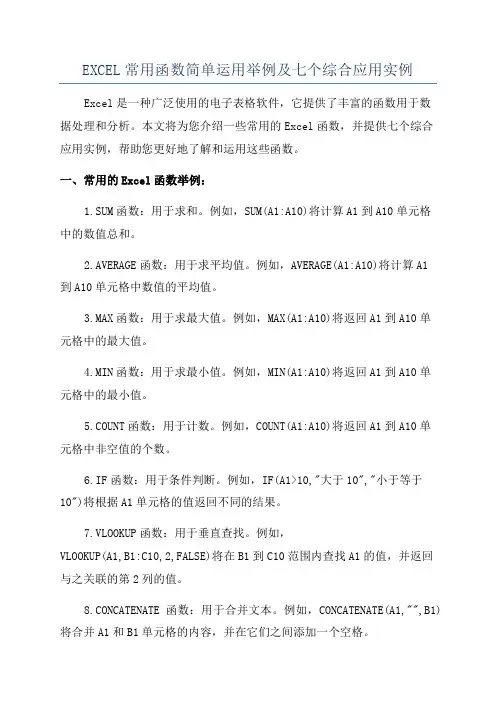
EXCEL常用函数简单运用举例及七个综合应用实例Excel是一种广泛使用的电子表格软件,它提供了丰富的函数用于数据处理和分析。
本文将为您介绍一些常用的Excel函数,并提供七个综合应用实例,帮助您更好地了解和运用这些函数。
一、常用的Excel函数举例:1.SUM函数:用于求和。
例如,SUM(A1:A10)将计算A1到A10单元格中的数值总和。
2.AVERAGE函数:用于求平均值。
例如,AVERAGE(A1:A10)将计算A1到A10单元格中数值的平均值。
3.MAX函数:用于求最大值。
例如,MAX(A1:A10)将返回A1到A10单元格中的最大值。
4.MIN函数:用于求最小值。
例如,MIN(A1:A10)将返回A1到A10单元格中的最小值。
5.COUNT函数:用于计数。
例如,COUNT(A1:A10)将返回A1到A10单元格中非空值的个数。
6.IF函数:用于条件判断。
例如,IF(A1>10,"大于10","小于等于10")将根据A1单元格的值返回不同的结果。
7.VLOOKUP函数:用于垂直查找。
例如,VLOOKUP(A1,B1:C10,2,FALSE)将在B1到C10范围内查找A1的值,并返回与之关联的第2列的值。
8.CONCATENATE函数:用于合并文本。
例如,CONCATENATE(A1,"",B1)将合并A1和B1单元格的内容,并在它们之间添加一个空格。
9.LEFT函数:用于提取左侧字符。
例如,LEFT(A1,3)将返回A1单元格中前三个字符。
10.RIGHT函数:用于提取右侧字符。
例如,RIGHT(A1,3)将返回A1单元格中最后三个字符。
二、综合应用实例:1.数据筛选和汇总:使用FILTER函数和SUM函数将符合条件的数据筛选出来,并求和。
2.数据排序:使用SORT函数将数据按照指定的条件进行排序。
3.数据透视表:使用PIVOTTABLE功能创建数据透视表,用于对大量数据进行汇总和分析。
EXCEL常用函数使用实例教程Excel是一款功能强大的电子表格软件,广泛应用于数据处理、统计分析、图表制作等各个领域。
在Excel中,函数是实现各种计算和数据处理的重要工具。
下面将介绍一些常用的Excel函数及其使用实例。
1.SUM函数:用于求一组数值的总和。
例如,若A1单元格中输入了1,A2单元格中输入了2,A3单元格中输入了3,那么在B1单元格中输入“=SUM(A1:A3)”后回车,B1单元格将显示6,表示A1到A3单元格中数值的总和。
2.AVERAGE函数:用于求一组数值的平均值。
例如,若A1单元格中输入了1,A2单元格中输入了2,A3单元格中输入了3,那么在B1单元格中输入“=AVERAGE(A1:A3)”后回车,B1单元格将显示2,表示A1到A3单元格中数值的平均值。
3.MAX函数:用于求一组数值中的最大值。
例如,若A1单元格中输入了1,A2单元格中输入了2,A3单元格中输入了3,那么在B1单元格中输入“=MAX(A1:A3)”后回车,B1单元格将显示3,表示A1到A3单元格中数值的最大值。
4.MIN函数:用于求一组数值中的最小值。
例如,若A1单元格中输入了1,A2单元格中输入了2,A3单元格中输入了3,那么在B1单元格中输入“=MIN(A1:A3)”后回车,B1单元格将显示1,表示A1到A3单元格中数值的最小值。
5.COUNT函数:用于统计一组数值中非空单元格的个数。
例如,若A1单元格中输入了1,A2单元格中输入了空值,A3单元格中输入了3,那么在B1单元格中输入“=COUNT(A1:A3)”后回车,B1单元格将显示2,表示A1到A3单元格中非空单元格的个数。
6.IF函数:用于根据指定的条件判断返回不同的结果。
例如,若A1单元格中输入了90,A2单元格中输入了85,A3单元格中输入了95,那么在B1单元格中输入“=IF(A1>90,'优秀',IF(A1>80,'良好','及格'))”后回车,B1单元格将显示“良好”,表示A1单元格中的数值根据条件判断返回的结果。
Excel函数详解常用函数介绍与应用示例Excel作为一款功能强大的办公软件,广泛应用于数据分析、报表制作等领域。
其中,函数作为Excel的核心功能之一,为用户提供了丰富的数据处理和计算方式。
本文将详解常用的Excel函数,并结合实际应用示例,帮助读者更好地掌握和应用Excel函数。
一、逻辑函数1. IF函数IF函数是Excel中最基础的逻辑函数之一,用于根据某个条件判断结果并返回不同的值。
示例:假设有一个成绩表,A列为学生姓名,B列为成绩,如果成绩大于等于80分,则返回“优秀”,否则返回“一般”。
函数公式:=IF(B2>=80,"优秀","一般")2. AND函数AND函数用于判断多个条件是否同时成立。
示例:假设有一个考勤表,A列为日期,B列为是否上班,C列为是否迟到。
如果某个人既上班又未迟到,则返回“正常”,否则返回“异常”。
函数公式:=IF(AND(B2="是",C2="否"),"正常","异常")3. OR函数OR函数用于判断多个条件是否有一个成立。
示例:假设有一个产品销售表,A列为产品名称,B列为销售数量。
如果某个产品销售数量大于等于100或者销售数量增长率大于等于10%,则返回“热销”,否则返回“一般”。
函数公式:=IF(OR(B2>=100,C2>=0.1),"热销","一般")二、数学函数1. SUM函数SUM函数用于求取一个范围内的数值之和。
示例:假设有一个销售额表,A列为产品名称,B列为销售额。
求取所有产品的总销售额。
函数公式:=SUM(B2:B10)2. AVERAGE函数AVERAGE函数用于求取一个范围内数值的平均值。
示例:假设有一个员工考评表,A列为员工名称,B列为考评得分。
求取所有员工的平均得分。
EXCEL函数基础常用函数详解与实例在日常办公中,Excel作为一款强大的电子表格软件被广泛应用。
熟练掌握Excel函数可以提高工作效率,简化复杂的数据处理操作。
本文将为大家详细介绍一些Excel中常用的函数,包括函数的功能、语法、以及实际应用示例。
SUM函数功能:对选定单元格范围内的数值进行求和计算。
语法:=SUM(数值1,数值2,...)示例:如果要计算A1到A5单元格中的数值之和,可以使用=SUM(A1:A5)。
AVERAGE函数功能:计算选定单元格范围内数值的平均值。
语法:=AVERAGE(数值1,数值2,...)示例:求B1到B10单元格中数值的平均值,可使用=AVERAGE(B1:B10)。
VLOOKUP函数功能:在数据表中按照指定条件查找并返回相应数值。
语法:=VLOOKUP(查找值,表格区域,返回列数,是否精确匹配)示例:想要在A1到B10区域查找”C”,并返回对应数值,可使用=VLOOKUP("C",A1:B10,2,FALSE)。
CONCATENATE函数功能:将多个文本字符串合并为一个字符串。
语法:=CONCATENATE(文本1,文本2,...)示例:将A1单元格和B1单元格中的文本合并,使用=CONCATENATE(A1,B1)。
IF函数功能:根据指定条件对数值进行逻辑判断。
语法:=IF(逻辑表达式,真值,假值)示例:如果A1单元格中数值大于10,则显示”合格”,否则显示”不合格”,可以使用=IF(A1>10,"合格","不合格")。
以上是一些Excel中常用的函数及其用法示例,熟练掌握这些函数可以让你在处理数据时事半功倍。
希望这些内容能对你有所帮助!熟练掌握Excel函数是提高办公效率的关键,通过灵活运用各种函数,可以轻松应对各种数据处理需求,为工作带来便利和高效。
常用EXCEL函数详解及应用实例——财务函数财务函数是在Excel中常用的用于进行财务数据分析和计算的函数。
本文将详细介绍几个常用的财务函数,并给出相应的应用实例。
1. PV函数(Present Value):计算一笔未来的预期现金流的现值。
它通常用于计算贷款的现值或确定投资回报率。
PV函数的语法为:=PV(rate, nper, pmt, [fv], [type])。
应用实例:假设您希望知道一笔未来到期的10年期储蓄债券(面值为1000美元,年利率为6%)的现值。
使用PV函数可以计算出这笔现值。
在单元格中输入以下公式:=PV(6%,10,0,1000)2. FV函数(Future Value):计算指定投资在给定利率下的未来价值。
它可以用于计算未来的投资回报或计划未来的储蓄目标。
FV函数的语法为:=FV(rate, nper, pmt, [pv], [type])。
应用实例:假设您每月存入100美元,希望知道在10年后通过每月复利的方式增长,您的储蓄账户将有多少钱。
在单元格中输入以下公式:=FV(0.5%,120,-100)3. PMT函数(Payment):计算一个贷款或投资的每期支付金额。
它通常用于计算贷款或租赁的月付款金额。
PMT函数的语法为:=PMT(rate, nper, pv, [fv], [type])。
4. RATE函数:计算一项投资的年利率。
它可以用于计算投资的预期收益率或计算贷款的利率。
RATE函数的语法为:=RATE(nper, pmt, pv, [fv], [type], [guess])。
5. NPER函数(Number of Periods):计算一笔投资或贷款需要多少期(通常是月份)才能达到目标价值。
它可以用于计算贷款的期限或投资的持续时间。
NPER函数的语法为:=NPER(rate, pmt, pv, [fv], [type])。
以上是几个常用的财务函数及其应用实例。
常用EXCEL函数详解及应用实例——日期与时间函数日期与时间函数是在Excel中用来处理日期和时间相关的计算和操作的函数。
下面是一些常用的日期与时间函数的详细介绍及应用实例。
1.NOW函数:返回当前日期和时间。
应用实例:在A1单元格中输入=NOW(,即可获取当前的日期和时间。
2.TODAY函数:返回当前日期。
应用实例:在A1单元格中输入=TODAY(,即可获取当前的日期。
3.YEAR函数:返回指定日期的年份。
应用实例:在A1单元格中输入=YEAR("2024/01/01"),即可返回年份20244.MONTH函数:返回指定日期的月份。
应用实例:在A1单元格中输入=MONTH("2024/01/01"),即可返回月份15.DAY函数:返回指定日期的日份。
应用实例:在A1单元格中输入=DAY("2024/01/01"),即可返回日份16.HOUR函数:返回指定时间的小时数。
应用实例:在A1单元格中输入=HOUR("13:30"),即可返回小时数137.MINUTE函数:返回指定时间的分钟数。
应用实例:在A1单元格中输入=MINUTE("13:30"),即可返回分钟数30。
8.SECOND函数:返回指定时间的秒数。
应用实例:在A1单元格中输入=SECOND("13:30:45"),即可返回秒数459.EDATE函数:返回指定日期之后或之前若干个月的日期。
应用实例:在A1单元格中输入=EDATE("2024/01/01",2),即可返回2024/03/01,表示2024年1月1日之后2个月的日期。
10.EOMONTH函数:返回指定日期所在月份的最后一天的日期。
应用实例:在A1单元格中输入=EOMONTH("2024/01/15",0),即可返回2024/01/31,表示2024年1月15日所在月份的最后一天的日期。
EXCEL函数详解及应用实例Excel是一款功能强大的电子表格软件,拥有众多的函数,可以帮助用户进行数据处理、计算、分析等操作。
下面将介绍一些常用的Excel函数及其应用实例。
1.SUM函数:用于求和。
例:假设A1~A5单元格内分别为1、2、3、4、5,则=SUM(A1:A5)计算结果为152.AVERAGE函数:用于求平均值。
例:假设A1~A5单元格内分别为1、2、3、4、5,则=AVERAGE(A1:A5)计算结果为33.MAX函数:用于求最大值。
例:假设A1~A5单元格内分别为1、2、3、4、5,则=MAX(A1:A5)计算结果为54.MIN函数:用于求最小值。
例:假设A1~A5单元格内分别为1、2、3、4、5,则=MIN(A1:A5)计算结果为15.COUNT函数:用于计数非空单元格。
例:假设A1~A5单元格内分别为1、2、空、4、空,则=COUNT(A1:A5)计算结果为36.IF函数:用于条件判断。
例:假设A1单元格内为90,则=IF(A1>=80,"优秀","一般")计算结果为优秀。
7.VLOOKUP函数:用于在表格中进行垂直查找。
例:假设A1~B4单元格分别为学生姓名和对应的成绩,要查找一些学生的成绩,则=VLOOKUP("学生姓名",A1:B4,2,0)可以实现查找功能。
8.HLOOKUP函数:用于在表格中进行水平查找。
例:假设A1~D3单元格为一个表格,要查找一些数在表格中的位置,则=HLOOKUP(要查找的数,A1:D3,3,0)可以实现查找功能。
9.CONCATENATE函数:用于连接多个字符串。
例:假设A1为"Hello",B1为"World",则=CONCATENATE(A1," ",B1)计算结果为"Hello World"。